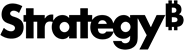Strategy ONE
MicroStrategy System Manager
Mit MicroStrategy System Manager können Sie mehrere sequenzielle Prozesse für Ihre MicroStrategy-Umgebung in einem einzelnen Arbeitsablauf bündeln, der zu einem geplanten Zeitpunkt oder nach Bedarf bereitgestellt werden kann. Sie können Arbeitsabläufe für verschiedene Aufgaben erstellen, wie zum Beispiel Installieren, Warten und Aktualisieren von MicroStrategy-Umgebungen. Zudem können Sie Projekte sichern und Cloud-Instanzen starten und herunterfahren. Diese Arbeitsabläufe können mit einer Standard-Benutzeroberfläche, einem interaktiven Befehlszeilenvorgang oder einer unbeaufsichtigten Konfiguration bereitgestellt werden.
Sie verwenden System Manager, um einen Arbeitsablauf durch Ziehen und Einfügen von Prozessen und durch deren Verknüpfung visuell zu erstellen. Dadurch können Sie das schrittweise Verfahren erkennen, das den Arbeitsablauf von einem Prozess zum anderen führt. Dieser visuelle Ansatz zum Erstellen eines Arbeitsablaufs kann Sie dabei unterstützen, Möglichkeiten zur Fehlerbehebung und Fehlerprüfung von Prozessen als Teil eines Arbeitsablaufs zu erkennen.
Weitere Informationen finden Sie im Hilfe zur Systemadministration. Die Online-Hilfe ist auch für System Manager verfügbar. Bei Verwendung von System Manager können Sie durch Drücken auf F1 auf die Online-Hilfe zugreifen.
Kompatibilität und Interoperabilität
Um eine ungestörte Funktionalität sicherzustellen, sollten Arbeitsabläufe, die in System Manager erstellt werden, nur in derselben Version oder neueren Versionen von System Manager geöffnet, bereitgestellt und verwendet werden. Sie können beispielsweise einen System Manager 9.3.0-Arbeitsablauf mit System Manager 9.3.x und höheren Versionen verwenden; Sie sollten jedoch keinen System Manager 10.x-Arbeitsablauf mit System Manager 9.3.x verwenden.
Die vollständige Kompatibilitäts- und Interoperabilitätsspezifikation für MicroStrategy-Plattformen finden Sie unter Kompatibilität und Interoperabilität.
Systemanforderungen
Alle zertifizierten Systeme finden Sie unter Plattformzertifizierungen.
Hardwareanforderungen für Tools
|
Betriebssystem |
Prozessor | RAM | Festplattenspeicher |
|---|---|---|---|
| Windows | 64-Bit | 4 GB (Minimum) | 0,5 GB |
| Linux | 64-Bit | 4 GB (Minimum) | 3 GB |
Installieren von MicroStrategy System Manager
Laden Sie die Hilfe von der MicroStrategy Download-Seite herunter.
Schritte zur Installation von MicroStrategy System Manager finden Sie im Installation and Configuration-Hilfe.
Verzeichnisstruktur
In der folgenden Tabelle werden Ordner und Dateien von Interesse aufgelistet, die in der standardmäßigen Verzeichnisstruktur nach einer Installation von System Manager enthalten sind.
Der Standardordner lautet:
C:\Program Files (x86)\MicroStrategy\Product Name bei Installation in einer 64-Bit-Windows-Umgebung.
/opt/MicroStrategy/Product Name, oder $HOME/MicroStrategy/install/Product Name wenn Sie keinen Schreibzugriff auf haben /opt/MicroStrategy, bei der Installation in UNIX- oder Linux-Umgebungen.
Wenn Sie frühere Versionen des Produkts aktualisieren, wird der Ordner beibehalten.
| Verzeichnis | Inhalt |
|---|---|
| \MicroStrategy\System Manager | MicroStrategy System Manager-Stammverzeichnis |
Aktualisieren von MicroStrategy System Manager
Um die neuesten verfügbaren Funktionen in dieser Version von MicroStrategy Intelligence Server nutzen zu können, muss ein Administrator das System aktualisieren.
- Bei MicroStrategy-Produkten der Version 10.4.x und 2019 und höher können Sie direkt ein Upgrade auf MicroStrategy ONE durchführen.
Bevor Sie ein Upgrade durchführen, lesen Sie den Hilfe für Upgrade. In diesem erhalten Sie wichtige Informationen zur Vorbereitung auf das Upgrade, zur Reihenfolge, in der Produkte aktualisiert werden, und zu nach dem Upgrade durchzuführenden Aufgaben.
Deinstallieren von MicroStrategy System Manager
Details zur Deinstallation von MicroStrategy System Manager finden Sie im Kapitel Adding or Removing MicroStrategy Components (Hinzufügen oder Entfernen von MicroStrategy-Komponenten) im Installation and Configuration-Hilfe.